Главная → База знаний → Тайм-менеджмент и контроль времени
Тайм-менеджмент и контроль времени в 1С:Документооборот
Автор: Илья Добрынин | Опубликовано: 15 августа 2025 | 🕐 14,5 мин.чтения
Если вы ищете решения для эффективного тайм-менеджмента в команде, то попали по адресу. Работа в команде — это не только выполнение задач по списку. Нужно ещё умудриться не забыть про важную встречу, не назначить два дела на одно время и вовремя понять, что коллега завален работой по горло. В системе «1С:Документооборот» для этого есть целый набор инструментов — от обычного календаря до чат-бота.
Что есть в арсенале для планирования
Честно говоря, когда впервые заходишь в раздел планирования 1С, глаза разбегаются от количества функций. Вот основные, которые реально пригождаются:
- Календарь — основа основ. Показывает, кто чем занят, когда свободен, где пересечения
- Настройка доступности пользователя — можно указать свои рабочие часы. Очень удобно, если у кого-то нестандартный график
- Документ «Ежедневный отчёт» — фиксируем, что сделали за день. Некоторым кажется лишней бюрократией, но на практике помогает не потерять важные детали
- Документ «Недельный отчёт» — то же самое, но шире. Удобно для итоговых сводок
- Отчёт «Затраты времени» — показывает, куда реально уходят часы. Иногда результаты удивляют
- Фонд рабочего времени — задаёт норму рабочего времени для сотрудника или отдела
- Сводка о рабочем времени — собирает общую картину по времени работы, опозданиям, переработкам
- Учёт отсутствий — отпуска, больничные, командировки. Автоматически попадает в календари коллег
- Форум — для обсуждений, которые не помещаются в рамки одной задачи
- Заметки — личные записи, которые не нужно ни с кем делить
- Контроль самочувствия — функция на любителя, но иногда полезно знать, что сотрудник работает не в полную силу
- ChatBot — помощник для быстрых операций прямо из мессенджера
Разберём каждый инструмент подробно — так, чтобы завтра же можно было применить на практике.
Календарь — сердце всего планирования
Календарь в 1С:Документооборот — это не просто расписание встреч. Это центральная точка, где собирается вся информация о том, кто чем занимается.
Что попадает в календарь автоматически
Самое приятное — система многое заполняет сама, без вашего участия:
Мероприятия — все совещания, встречи и задачи, где вы участвуете. Создали где-то в системе встречу с вашим участием — она сразу появится в календаре.
Отсутствия — отпуска, командировки, больничные. Как только кто-то зарегистрирует отсутствие, коллеги это увидят.
Личное планирование — время, которое вы сами забронировали под определённую работу: «работаю с договором», «проверка отчёта». Очень удобно блокировать время под важные дела.
Такой подход даёт полную картину — и вам, и команде становится понятно, когда кто свободен, а когда занят.
Виджет календаря — всё на главной
На главной странице есть удобный виджет календаря. Он мгновенно показывает ближайшие события. Если ничего не запланировано — увидите «В ближайшее время нет событий».
🔘 Лайфхак: Кликните на виджет или иконку «+» — откроется полноценный календарь для детального планирования.
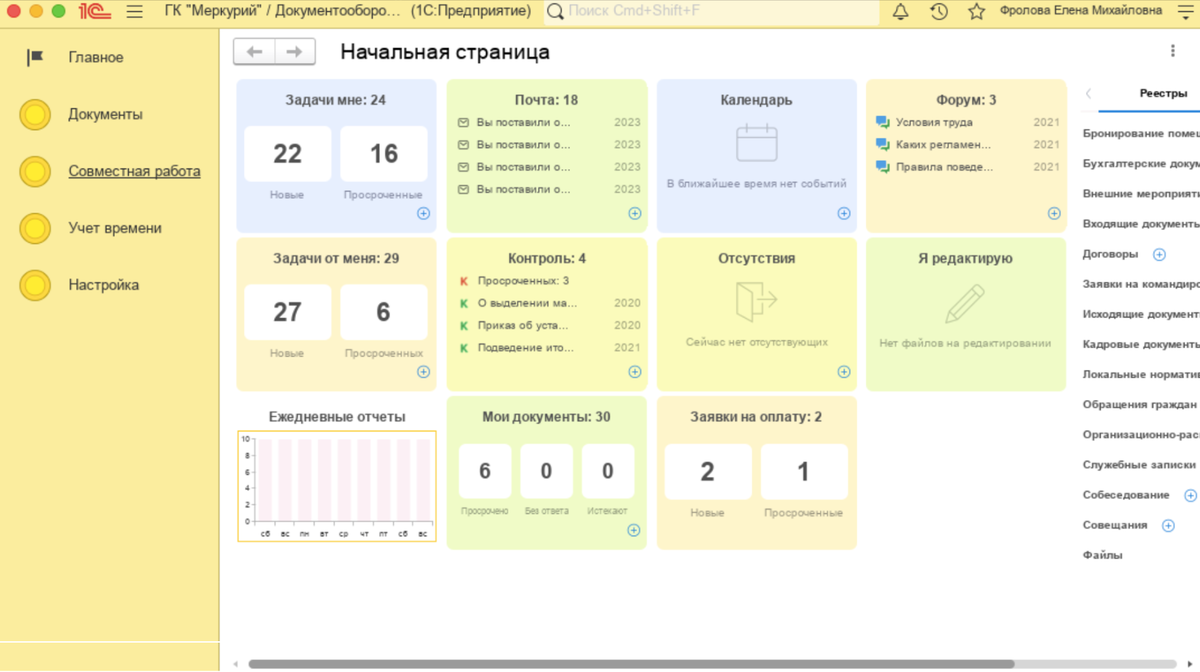
Полный календарь — все форматы под рукой
В расширенном календаре слева обычная сетка по дням и месяцам, справа — детальное расписание по часам.
Можете выбрать удобный формат:
- День — детальный почасовой план, когда нужно расписать день по минутам
- Неделя — видите всю рабочую неделю, удобно для планирования встреч
- Две недели — когда планируете наперёд
- Месяц — общая картина для долгосрочного планирования
- План дня — концентрированный вид без лишних деталей
Цвета сразу рассказывают о статусе:
- Светло-серый — время занято
- Розовый — отпуск или больничный
- Голубой — статус под вопросом (например, встреча ещё не подтверждена)
- Белый — свободное время
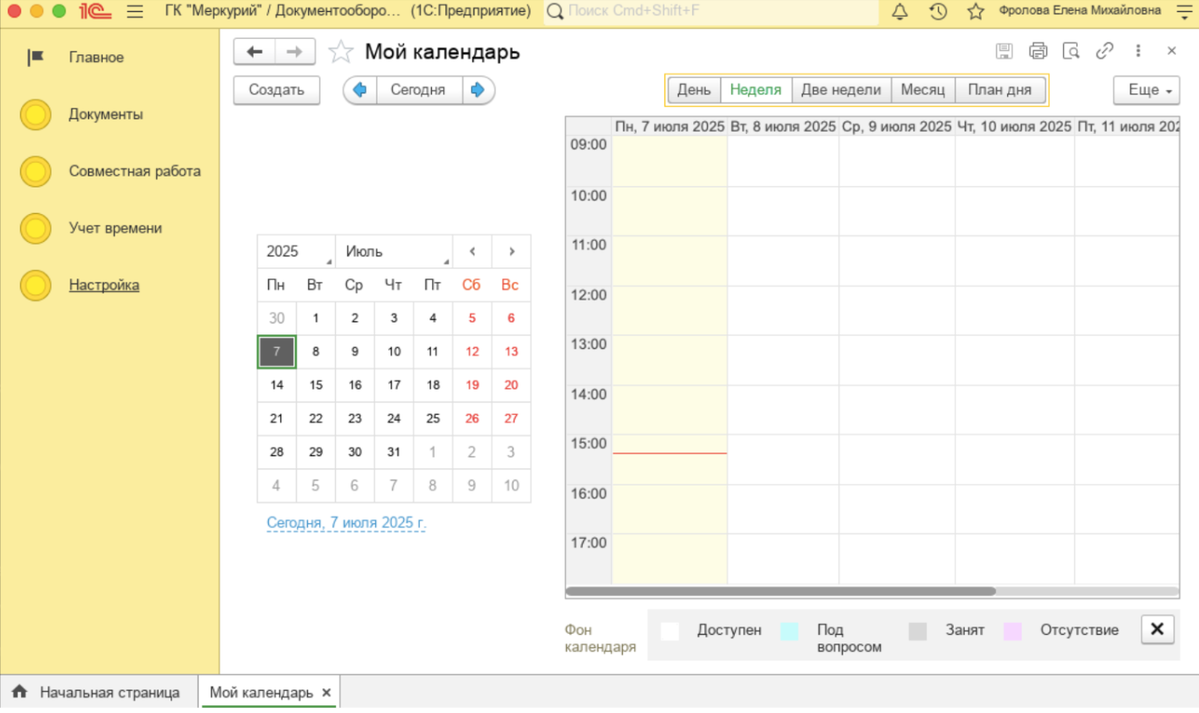
Планирование личного времени — структура дня
Хороший календарь — это не только встречи с другими, но и время, заблокированное под собственные задачи.
Создание личных событий
Планировать время под задачи проще простого:
Шаг 1. Жмёте «Создать» в календаре
Шаг 2. Заполняете форму:
- Дата и время — когда будете заниматься задачей
- Описание — суть дела: «Обучение 1С ДО», «Работа с договором», «Подготовка презентации»
- Цвет — для быстрой навигации (красный для срочного, зелёный для встреч, синий для личных задач)
- Напоминание — выбираете, когда получить уведомление (за 15 минут до начала, например)
Шаг 3. Сохраняете
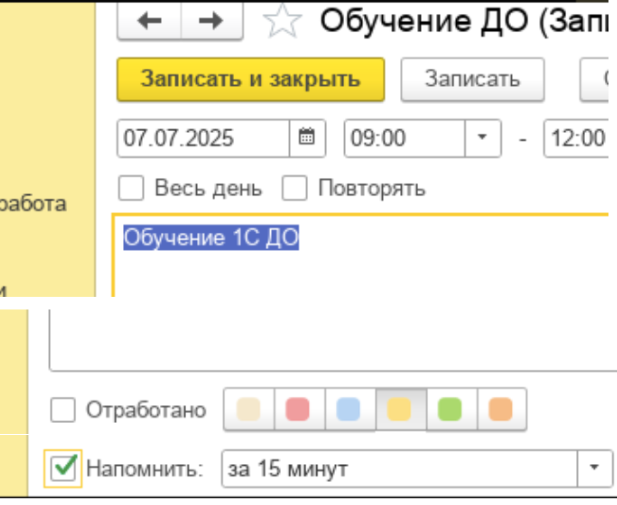
Практический пример: планируем день
Допустим, планируем обычный рабочий день. Создаём событие «Чтение почты»:
- Жмём «Создать» в календаре
- Указываем: 07.07.2025, с 12:00 до 13:00
- В описании пишем: Чтение почты
- Цвет выбираем серый (рутина)
- Напоминание не ставим — не критичное событие
- Сохраняем
📌 Теперь у нас есть структурированный день: время на обучение, время на почту, время на текущие дела.
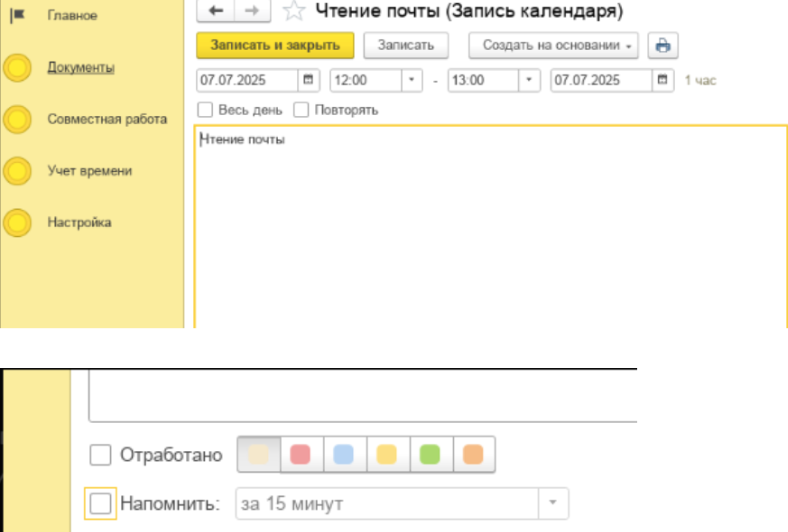
Напоминания — ничего не забудете
Если при создании события поставили галочку «Напомнить», в нужное время появится всплывающее окно. В нём можете:
- Посмотреть детали события
- Перейти к записи в календаре
- Отложить напоминание на 15 минут
- Прекратить напоминания, если уже не нужны
🔔 Напоминание будет повторяться, пока не нажмёте «Прекратить» — система не даст забыть о важном деле.
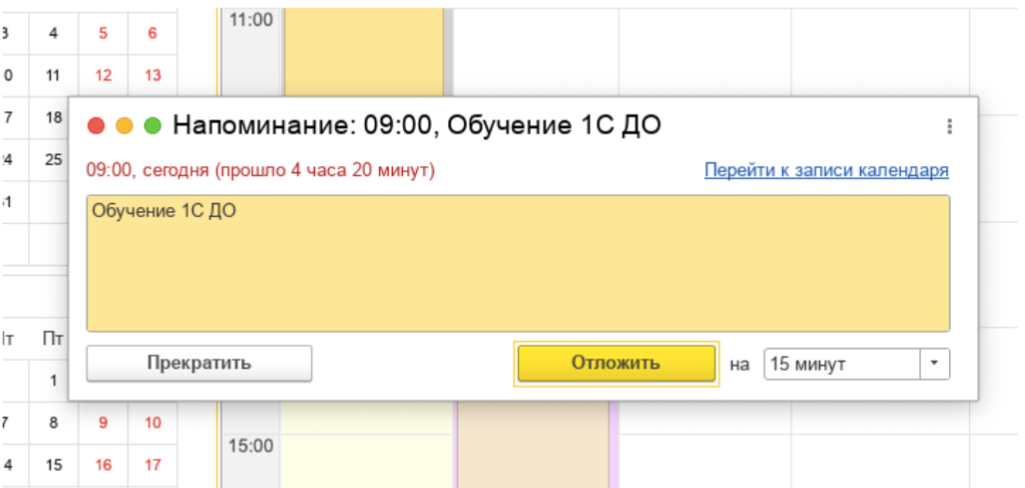
Отмечаем выполненное
✅ Это простой способ видеть прогресс и отличать сделанное от запланированного. Календарь превращается не только в планировщик, но и в дневник продуктивности.
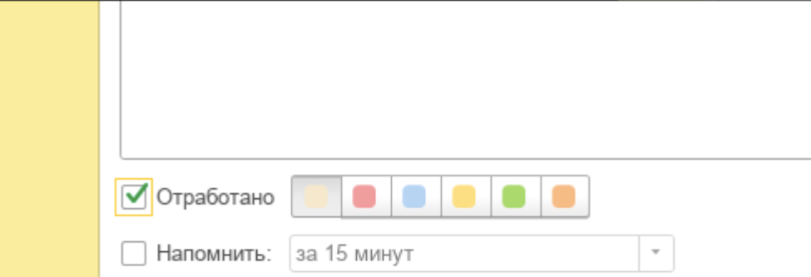
Итоговая картина дня
После создания и отметки событий в календаре видите полную картину:
- Обучение 1С ДО — выделено жёлтым цветом
- Чтение почты — серым (отметка «Отработано»)
- Личные обстоятельства — светло-розовым (отсутствие)
Сразу понятно: что уже сделали, что ещё впереди, когда были недоступны для коллег.
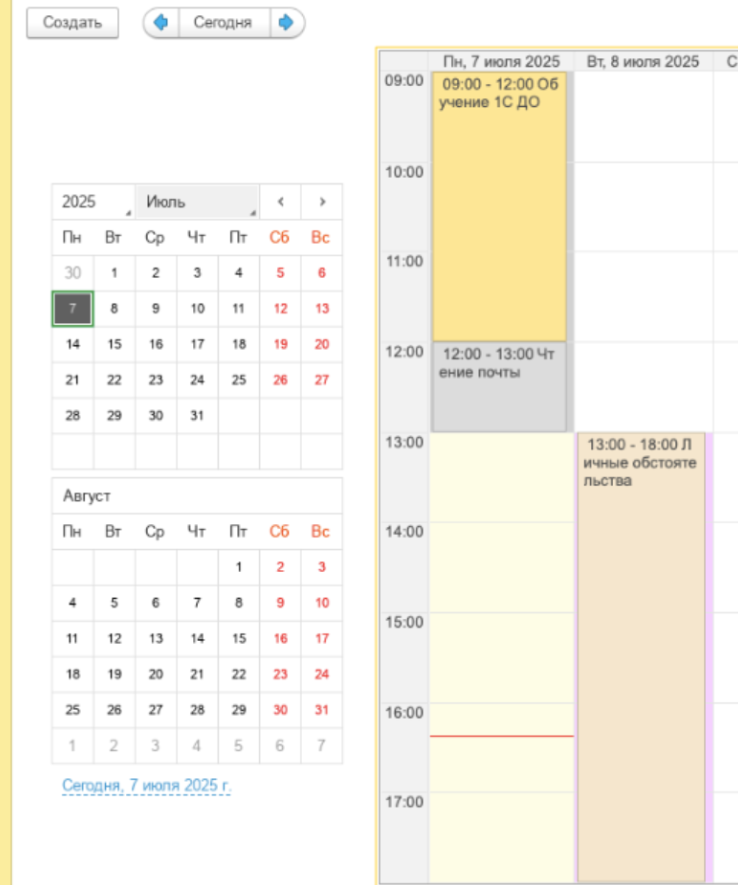
Документ «Ежедневный отчёт» — что сделано за день
Ежедневные отчёты — штука спорная. Одни считают их бюрократией, другие не могут без них жить. На практике они реально помогают не потерять важные детали и показать руководителю, куда ушло время.
Что входит в ежедневный отчёт
Отчёт фиксирует основные моменты рабочего дня:
Дата и рабочее время — например, 7 июля 2025, с 09:00 до 18:00 (итого 9 часов)
Содержание работ — краткое описание того, чем занимались: «Ответы на звонки», «Обработка договоров», «Подготовка презентации»
Затраченное время — сколько ушло на каждую задачу. Часто результаты удивляют — казалось, что работал с документом полчаса, а по факту потратил два часа
Вид работ — категория деятельности: «Телефонные переговоры», «Работа с документами», «Совещания»
Проект или задача — если работа связана с конкретным делом, указывается привязка
Как создать ежедневный отчёт
Шаг 1. Заходите в Учёт времени → Мои ежедневные отчёты
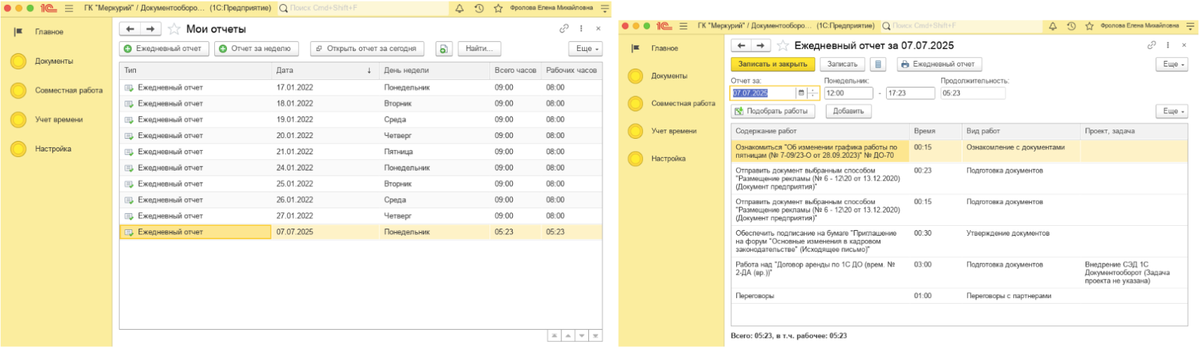
Шаг 2. Жмёте «Создать»
Шаг 3. Указываете общую информацию:
- Дата: 7 июля 2025
- Рабочее время с 09:00 по 18:00
- Продолжительность: 09:00 (система может посчитать сама)
Шаг 4. Добавляете трудозатраты по задачам:
- Жмёте «Добавить»
- Заполняете строки: что делали, сколько времени потратили, к какому виду работ относится
Шаг 5. (Опционально) Жмёте «Подобрать работы» — система автоматически вставит задачи из календаря за день
Шаг 6. Сохраняете отчёт
Хронометраж в реальном времени
Самый точный способ учёта времени — включать «счётчик» прямо в момент работы.
🕒 В интерфейсе любой задачи есть кнопка с иконкой часов («Учёт времени» или «Переключить хронометраж»):
- Нажали один раз — начался отсчёт времени
- Нажали второй раз — отсчёт остановился
Как только остановили хронометраж, сразу открывается окно «Запись о трудозатратах»:
- Описание работы — автоматически заполняется из названия задачи
- Дата работы — сегодняшняя дата
- Затраты времени — точно рассчитанное время работы
- Вид работ — выбираете из справочника (например, «Подготовка документа»)
После нажатия «Добавить» всё автоматически попадёт в ежедневный отчёт.
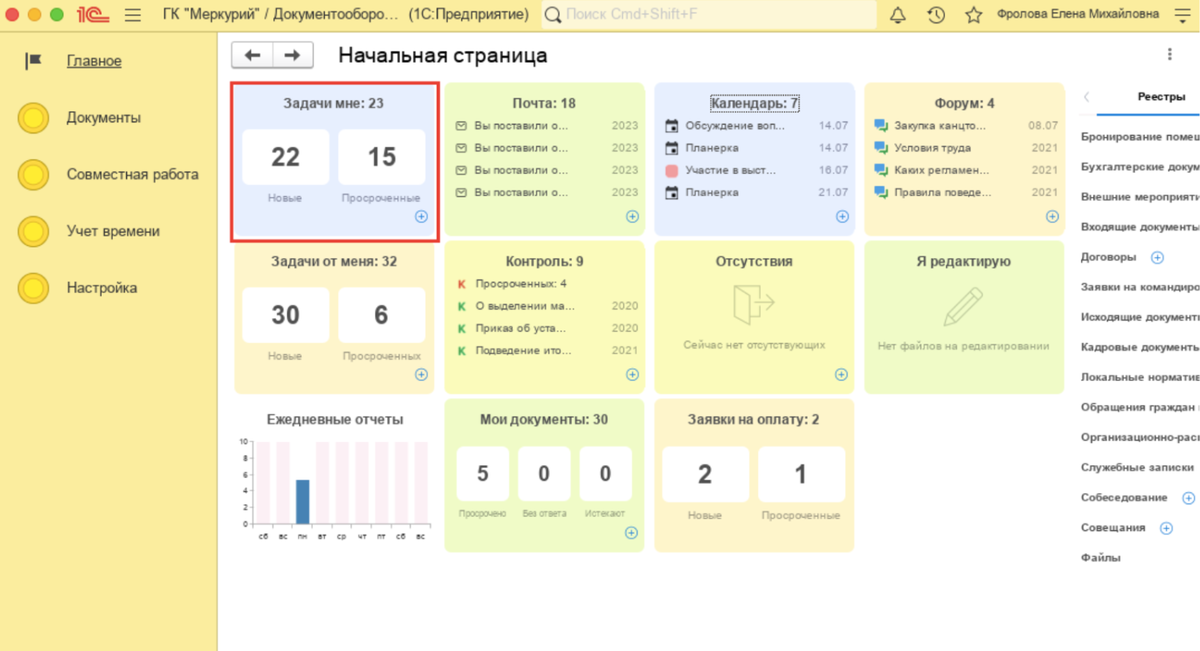
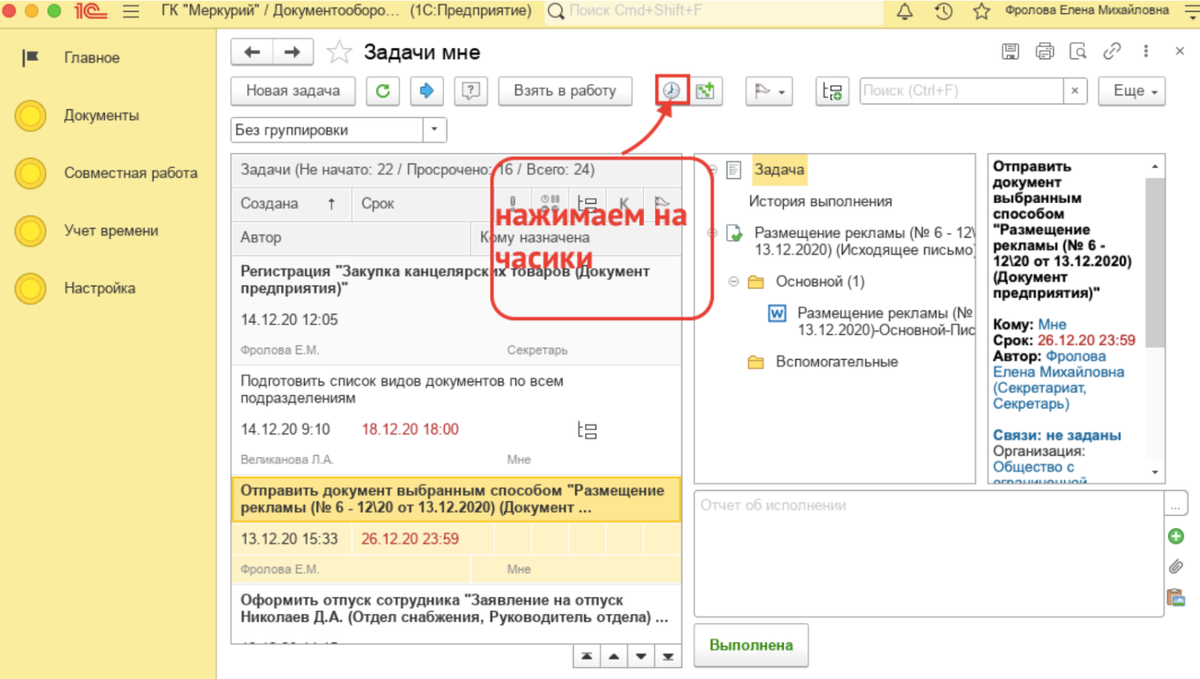
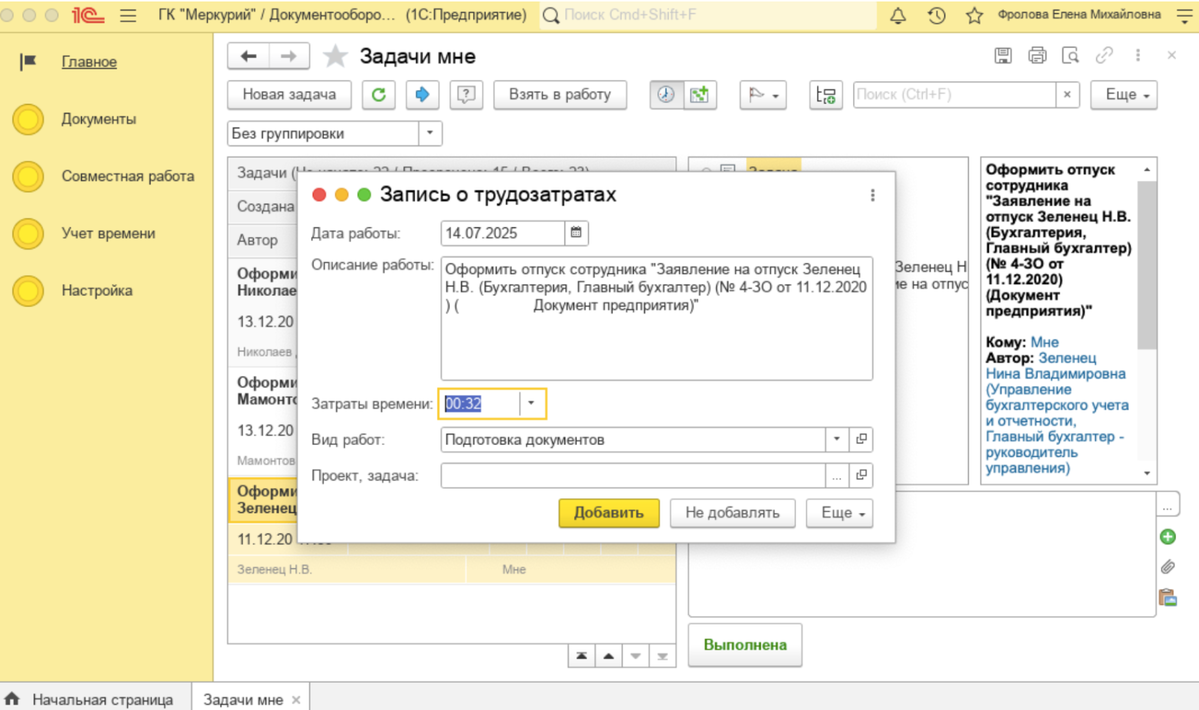
Ручное указание времени
Забыли включить хронометраж? Ничего страшного — можно указать время вручную:
Шаг 1. Открываете нужную задачу (например, «Обеспечить подписание приглашения на форум»)
Шаг 2. На верхней панели жмёте иконку с зелёной диаграммой рядом с часиками
Шаг 3. Заполняете окно «Запись о трудозатратах»:
- Дата работы — автоматически текущая (можно изменить)
- Описание — подтягивается из задачи
- Затраты времени — указываете сами, например 00:30
- Вид работ — выбираете из списка: «Утверждение документов»
Шаг 4. Жмёте «Добавить»
Готово — время учтено, задача остаётся в списке для дальнейшей работы.
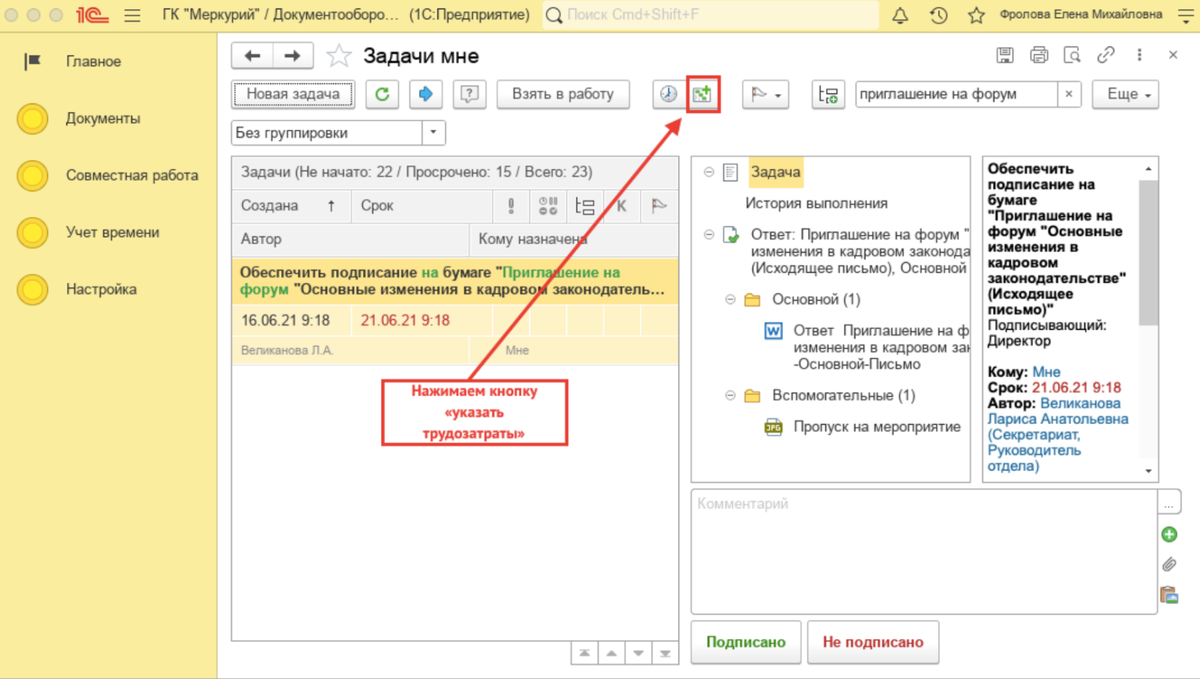
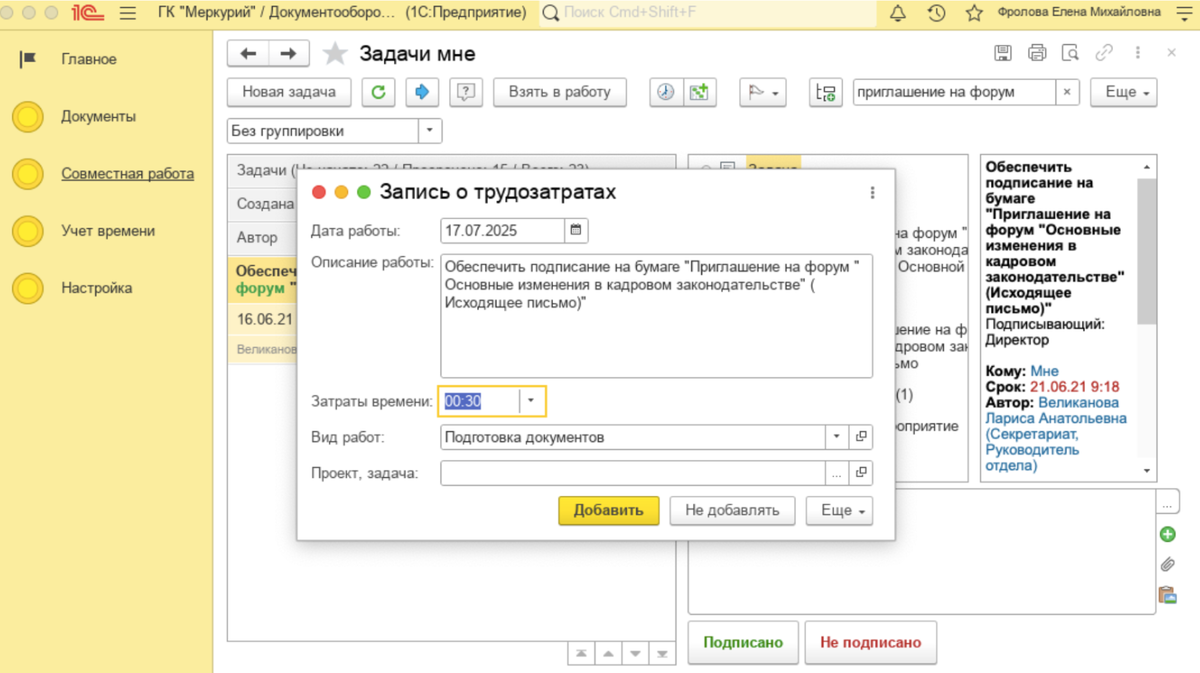
Персональные настройки
В Настройка → Персональные настройки → Учёт времени можете настроить всё под себя:
- Основной вид работ по умолчанию (например, «Подготовка документов»)
- Способ указания времени: длительность или время начала и окончания
- Автоматическое добавление в отчёт при выполнении задач
💾 После настройки задачи, над которыми работаете, автоматически попадут в трудозатраты без лишних кликов.
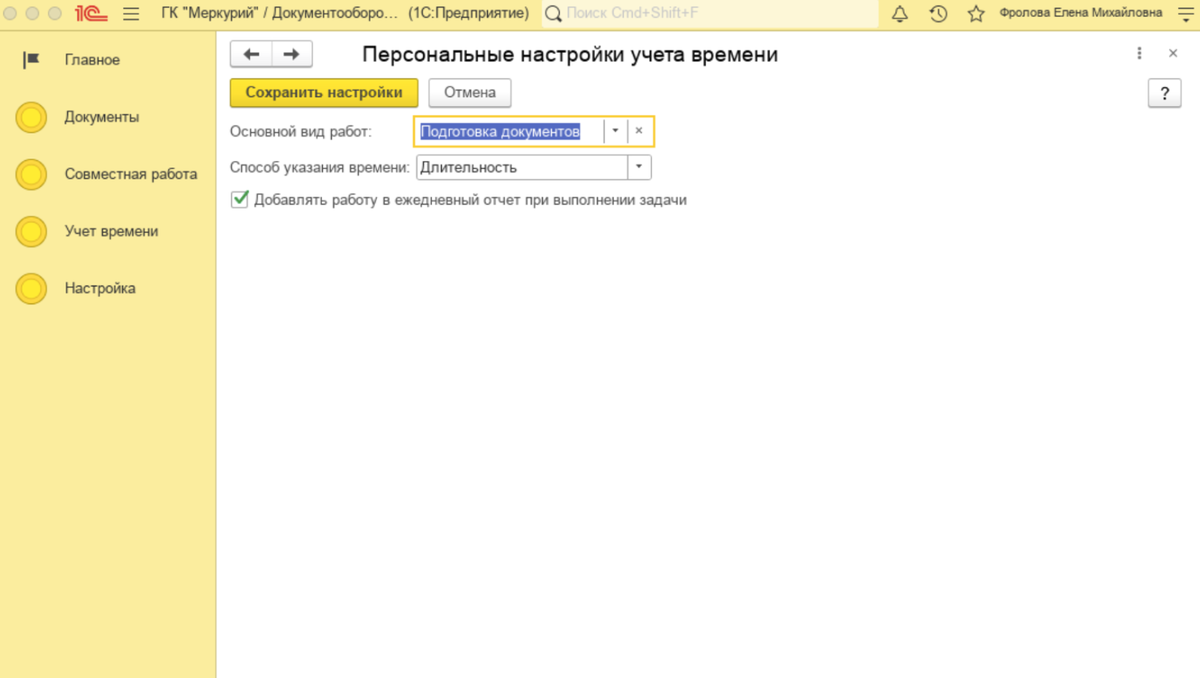
Отчёт «Затраты времени» — куда уходят часы
Если ежедневные отчёты показывают, что делали сегодня, то отчёт «Затраты времени» даёт более широкую картину — куда вообще уходит рабочее время.
Учёт времени по документам
В разделе «Документы» у каждой записи есть инструменты для фиксации времени:
- Иконка часов ⏱ — запуск хронометража в реальном времени
- Иконка плюса ➕ — ручной ввод трудозатрат
Указание времени через карточку документа
Шаг 1. Открываете нужный документ двойным щелчком
Шаг 2. Жмёте «Еще» → «Сервис» → «Трудозатраты» → «Указать трудозатраты»
Шаг 3. Заполняете данные:
- Дата: 07.07.2025
- Описание: автоматически подставляется название документа
- Затраты времени: например, 03:00
- Вид работ: «Подготовка документов»
- Проект: можете указать «Внедрение СЭД 1С Документооборот»
Шаг 4. Жмёте «Добавить»
После этого можете закрыть документ — время уже зафиксировано в системе.
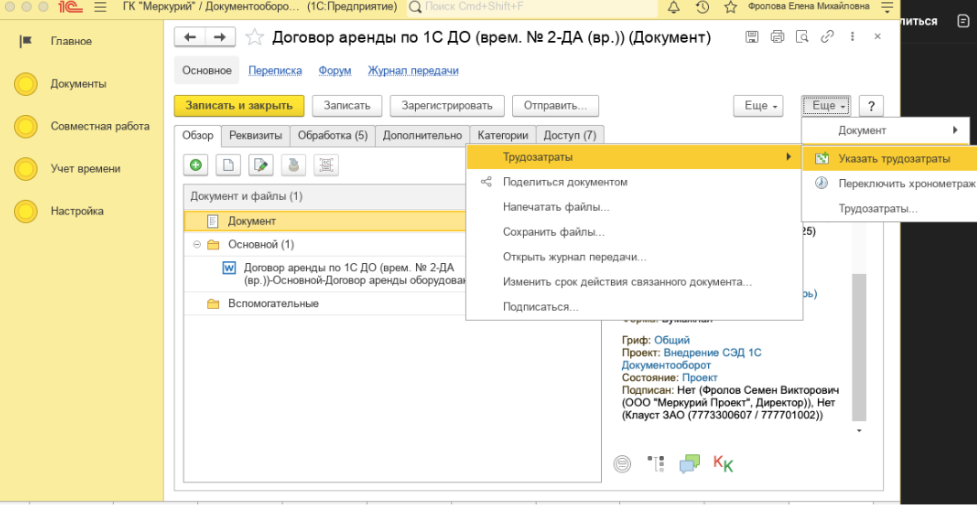
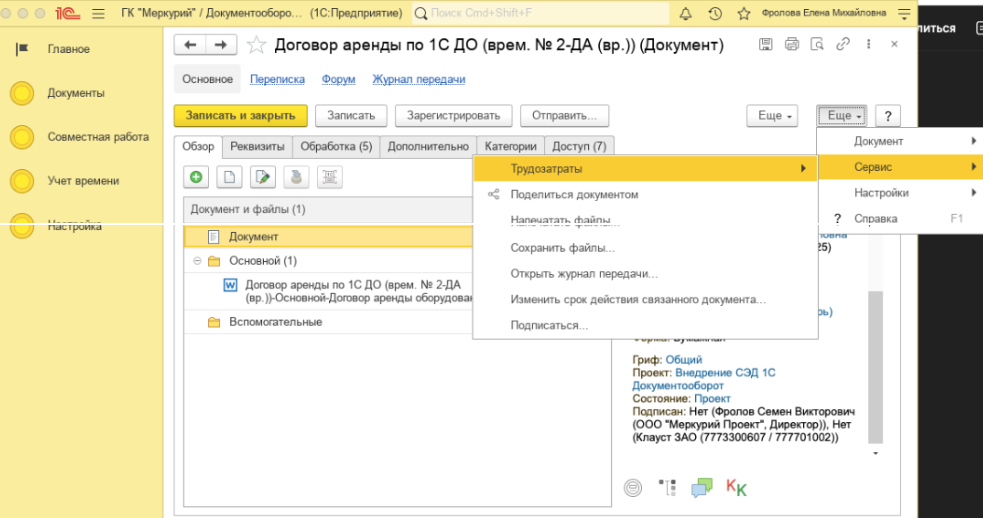
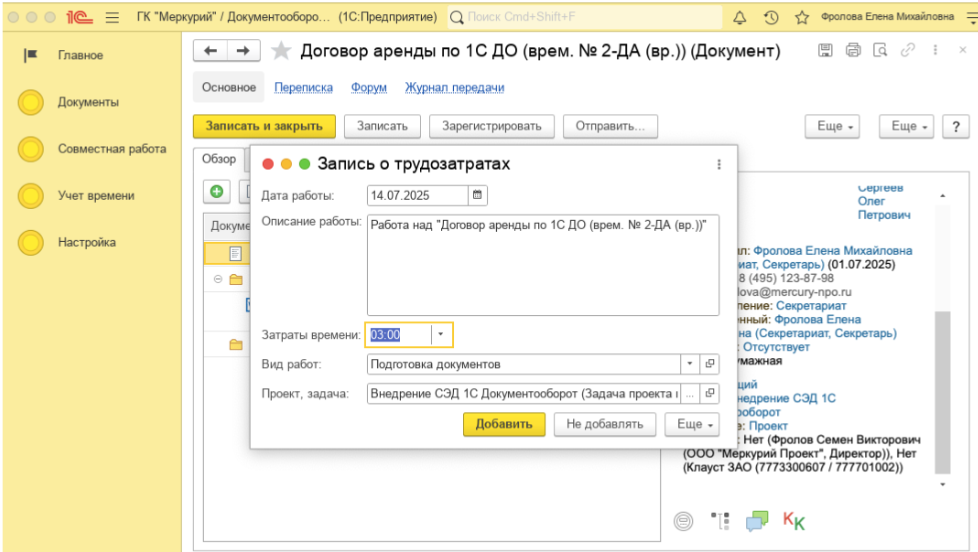
Учёт времени по мероприятиям
В разделе «Совместная работа» → «Все мероприятия» можете фиксировать время по каждой встрече:
У каждого события есть две опции:
- ⏱️ Часики — для хронометража (если включили счётчик во время встречи)
- ➕ Плюсик — для ручного добавления времени после окончания
Если заходите в карточку мероприятия, кнопка «Указать трудозатраты» доступна через меню «Ещё».
Важно: не забывайте нажать «Добавить» после заполнения — иначе время не сохранится.
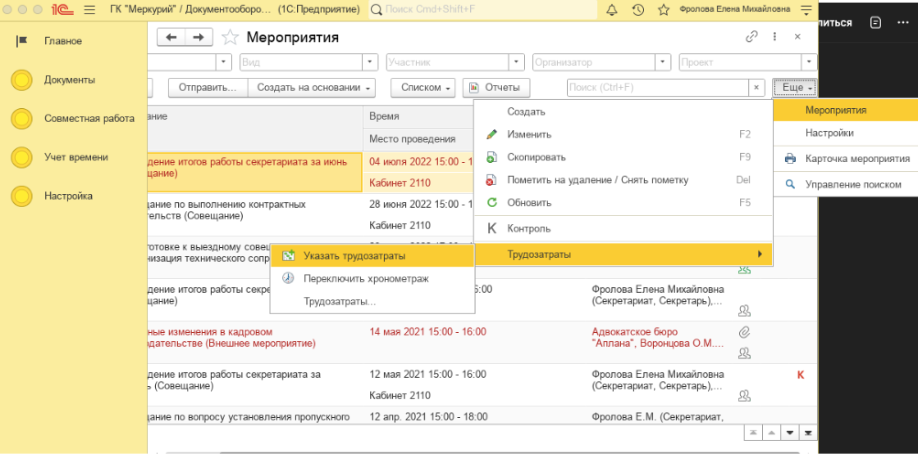
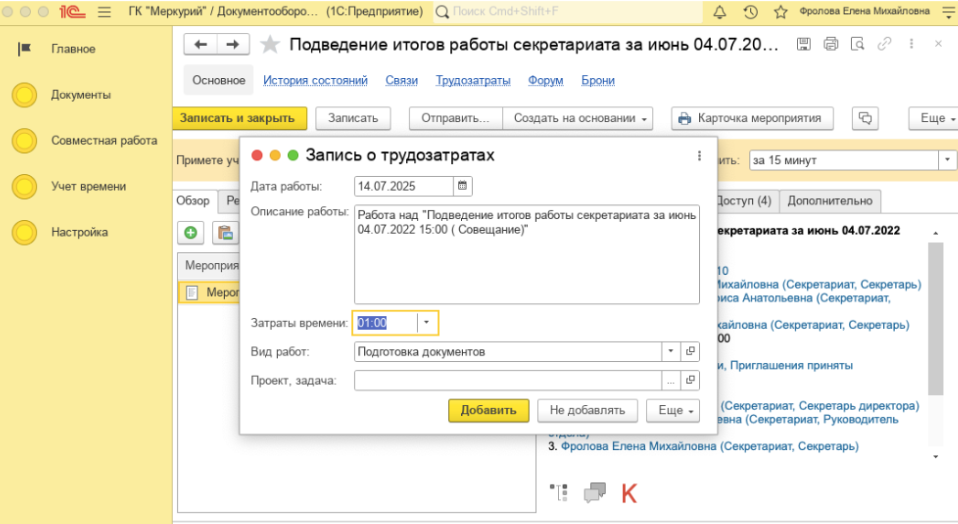
Сводный отчёт за день
Чтобы собрать всё время, потраченное за день:
🔹 Заходите в Учёт времени → Мои ежедневные отчёты и жмёте Создать
🔹 Система автоматически подтягивает записи из документов, мероприятий и задач
🔹 Добавляете дополнительные активности вручную (например, «Переговоры с партнёрами»)
🔹 Корректируете итоговое время и при необходимости печатаете отчёт для руководителя
Жмёте «Записать и закрыть» — рабочий день официально зафиксирован ✅
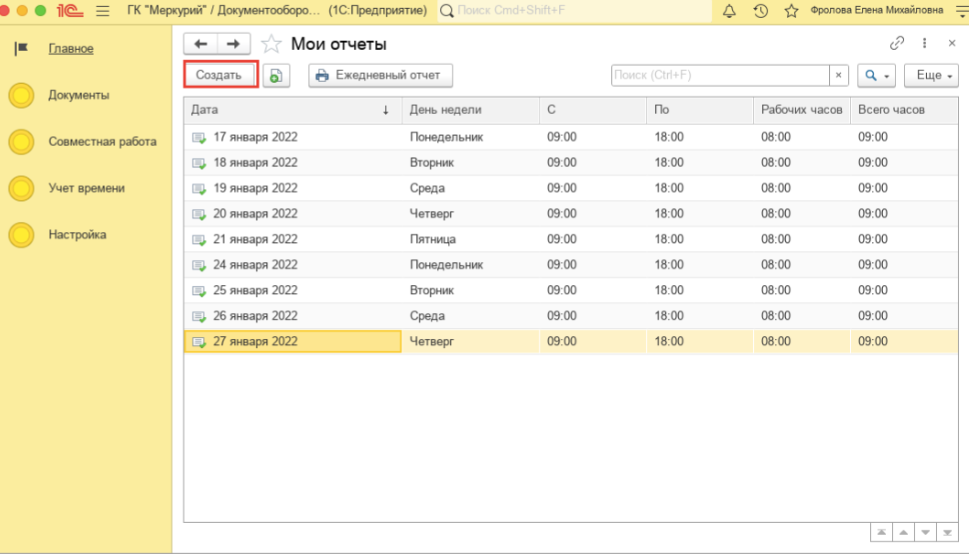
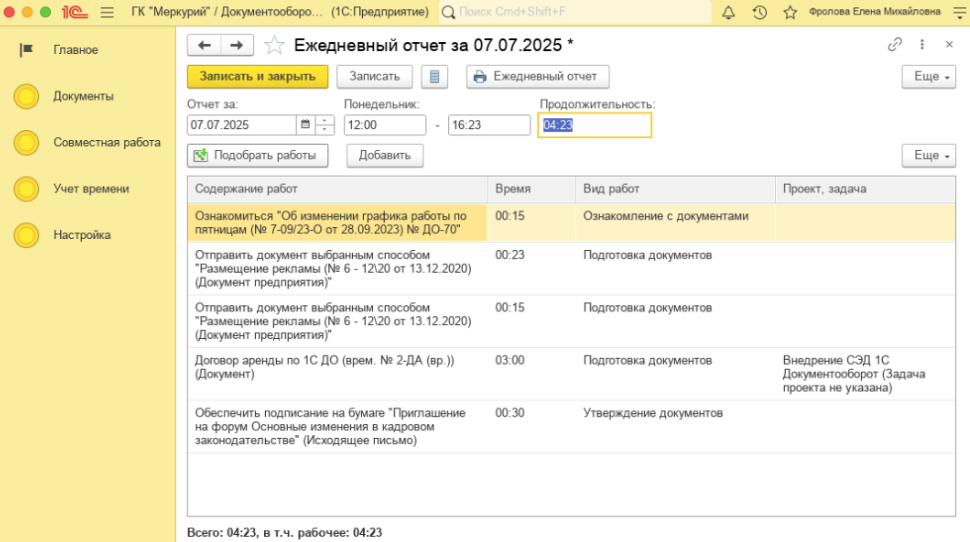
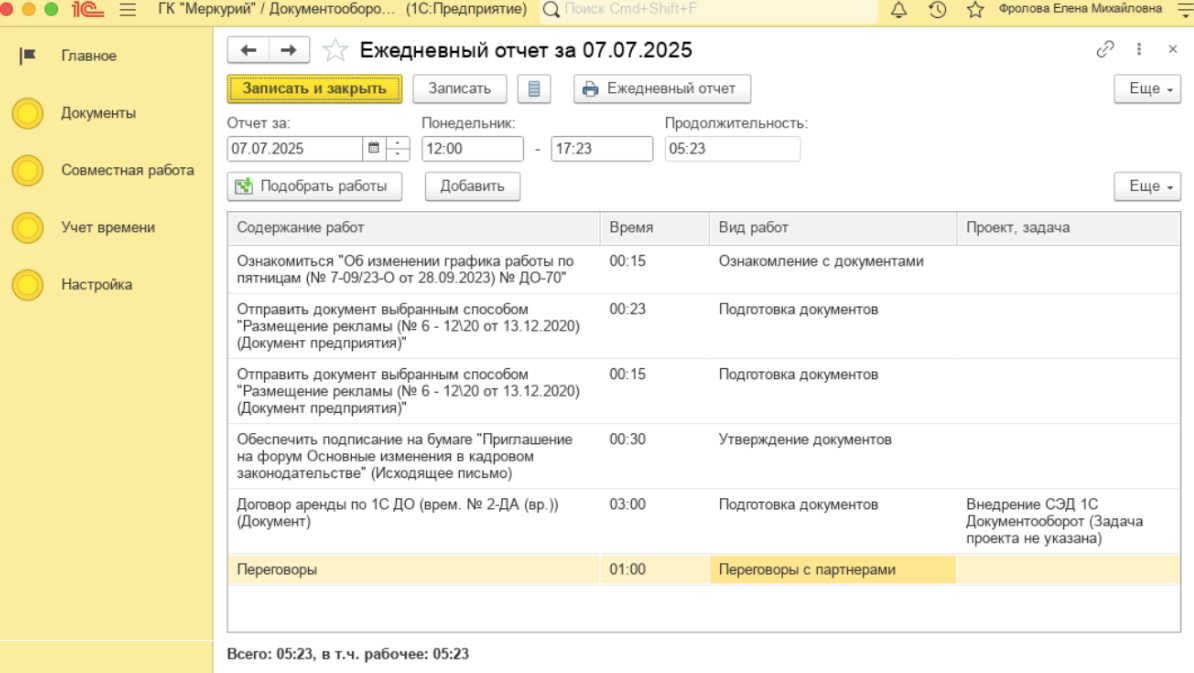
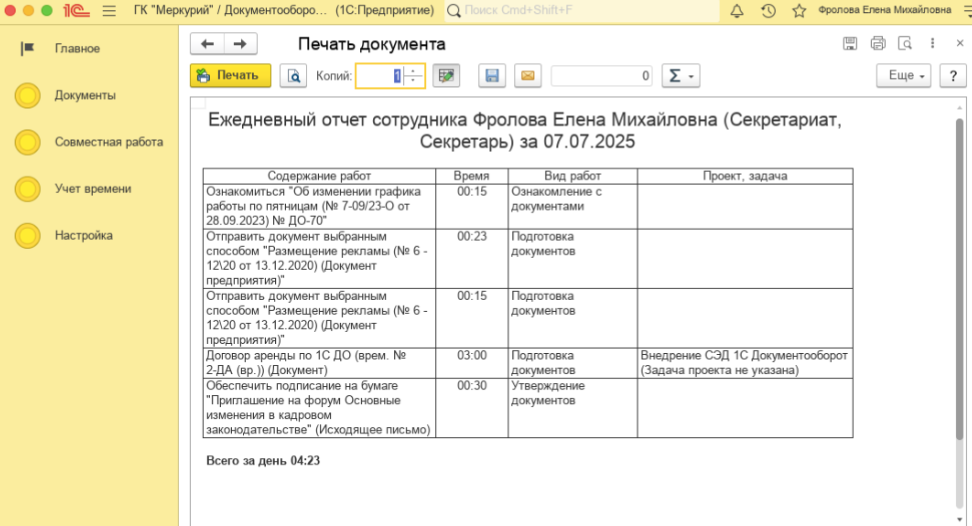
Сводный отчёт за день
В разделе «Учёт времени» → «Мои трудозатраты» видите полную картину:
📋 Все записи по дням — что делали, сколько времени тратили
🔍 Фильтры по периодам: «Вчера», «Сегодня», «Текущая неделя», «Месяц»
📊 Детальная разбивка:
- Описание каждой работы
- Время в часах и минутах
- Вид деятельности
- Связанные проекты и задачи
- Даты выполнения
Здесь удобно анализировать свою загруженность — может выяснится, что на «быстрые» задачи уходит неожиданно много времени, или что половина дня тратится на не самые важные дела.
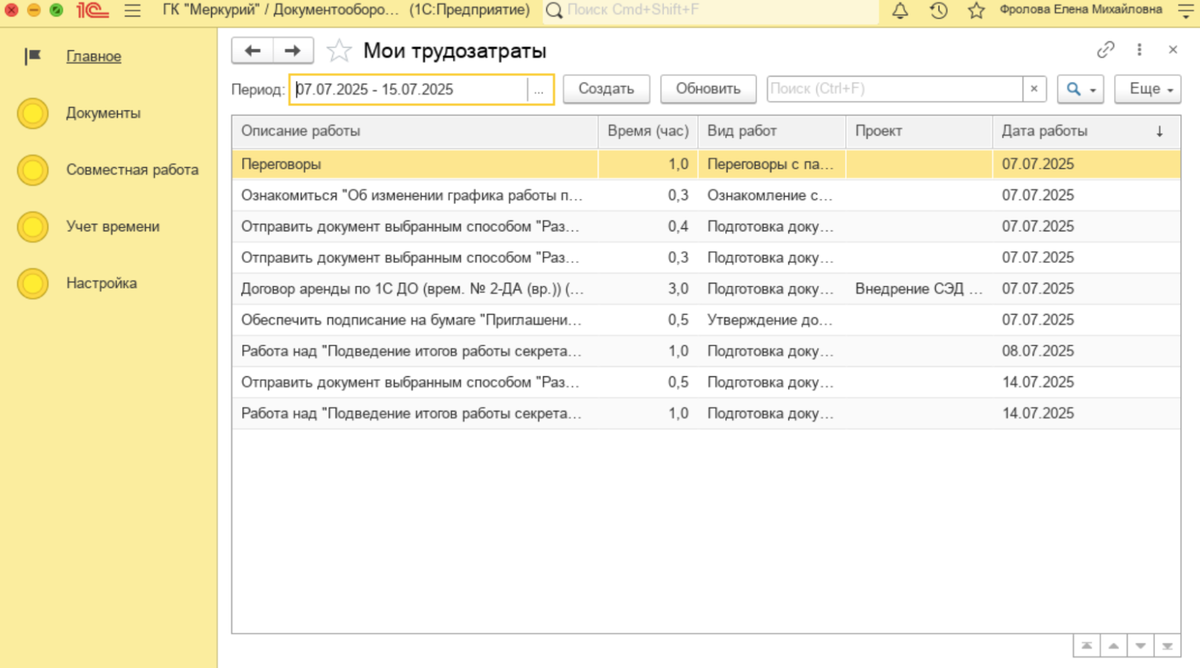
Административные настройки
Руководитель может настроить политику учёта времени для всей организации.
В Настройка → Настройка программы → Проекты и трудозатраты доступны варианты:
Не учитывать — отключить весь учёт трудозатрат (подходит для творческих команд)
Использовать ежедневные отчеты — сотрудники заполняют отчёт каждый день
Использовать еженедельные отчеты — отчётность раз в неделю (меньше бюрократии)
Использовать ежедневные и еженедельные отчеты — гибкий подход, можно выбирать
Принцип выбора прост:
- Нужен детальный контроль и дисциплина — выбирайте ежедневные
- Важно просто понимать общую загрузку — достаточно еженедельных
После включения на главной странице у сотрудников появляется виджет «Ежедневные отчёты» для быстрого доступа.
Продолжение темы: личные инструменты продуктивности
Мы разобрали командные инструменты тайм-менеджмента в 1С:Документооборот — календари, отчёты, контроль времени. Но система также предлагает возможности для личной продуктивности каждого сотрудника:
— Календарь для планирования индивидуальных задач и блокировки времени
— Заметки как персональный цифровой блокнот для идей и важной информации
— Обсуждения для быстрых коммуникаций без формальных процедур
Подробнее о настройке персональных инструментов читайте в статье Личная продуктивность, а про организацию командного взаимодействия — учёт отсутствий коллег, совместные календари и форумы для обсуждений — в материале Командная работа в 1С:Документооборот.
Итог
Эффективное планирование и учёт времени в 1С:Документооборот помогают структурировать рабочий день. Календарь, отчёты, хронометраж и аналитика трудозатрат позволяют оптимизировать процессы, избежать перегрузок и повысить продуктивность. Грамотная настройка этих инструментов превращает систему в мощного помощника для управления как личным временем, так и временем всей организации.
Другие статьи
В статье подробно рассказываем как управлять «Реестрами документов» и настраивать карточки. Разбираем настройки раздельного учета входящей и исходящей документации. Обсуждаем интерфейс программы и видео про «Документы в 1С:Документооборот 3.0», а также вопросы по внедрению и отправке бумажных версий в «Почту России».
В программе 1С:Документооборот ред 2.1 механизм системы прав доступа сильно изменился. С одной стороны права доступа в данной версии стали проще и быстрее, с другой стороны права по рабочим группам объектов теперь могут противоречить политикам доступа. Разберемся в данной статье как работает механизм прав доступа в 1с документообороте 2.1.





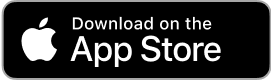
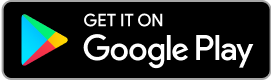
авторизуйтесь